Aktifkan penerusan port untuk D-Link DIR-842
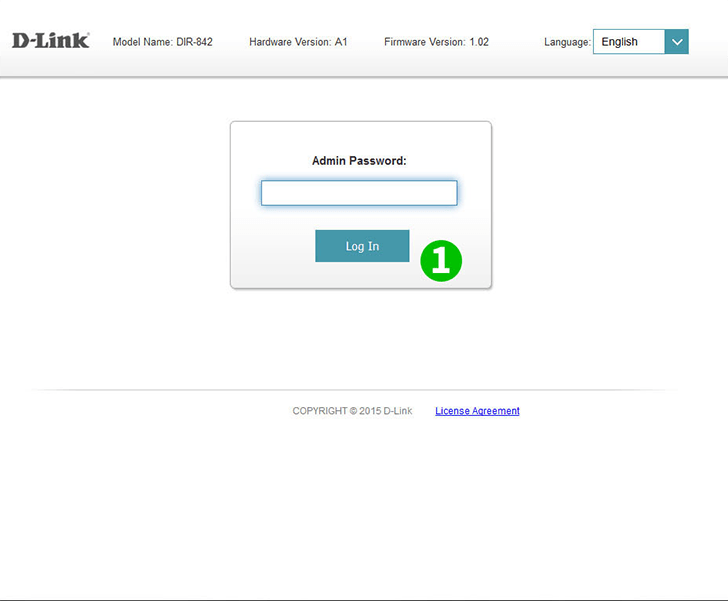
1 Masuk ke router Anda dengan nama pengguna dan kata sandi Anda (IP default: 92.168.0.1)
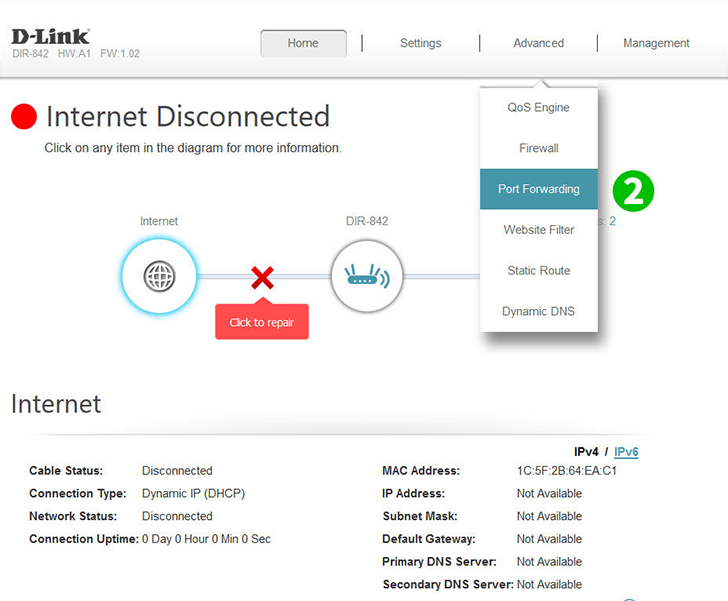
2 Klik "Port Fordwarding" di bawah tab "Advanced" di menu atas
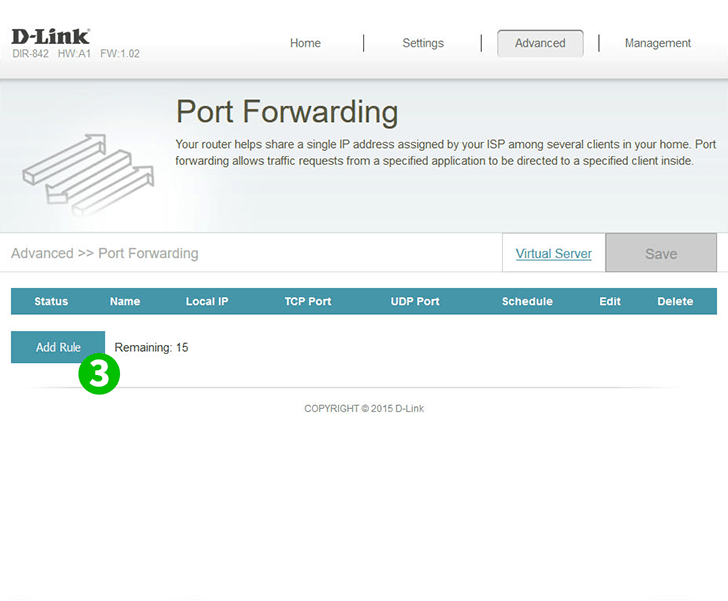
3 Klik pada tombol "Add Rule"
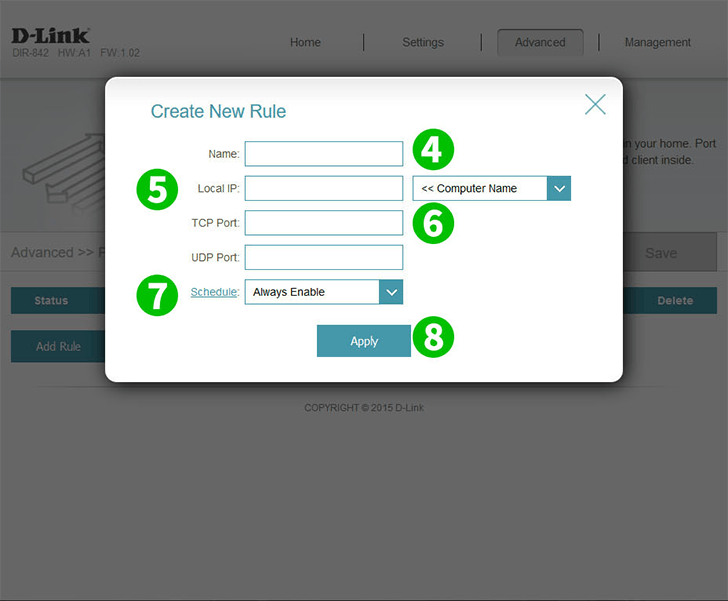
4 Beri nama aturan baru Anda (mis .: nama aplikasi yang memerlukan port penerusan)
5 Masukkan IP internal komputer tempat aplikasi ini berjalan, atau pilih dari menu drop-down
6 Masukkan port TCP dan/atau UDP yang digunakan oleh aplikasi. Untuk cFos Personal Net, ini adalah 80
7 Tetapkan pengaturan jadwal yang diinginkan dari menu tarik-turun atau tinggalkan di "Always Enable"
8 Klik "Apply" untuk menyimpan pengaturan Anda
Penerusan port sekarang dikonfigurasikan untuk komputer Anda!
Aktifkan penerusan port untuk D-Link DIR-842
Petunjuk tentang pengaktifan Port Forwarding untuk D-Link DIR-842